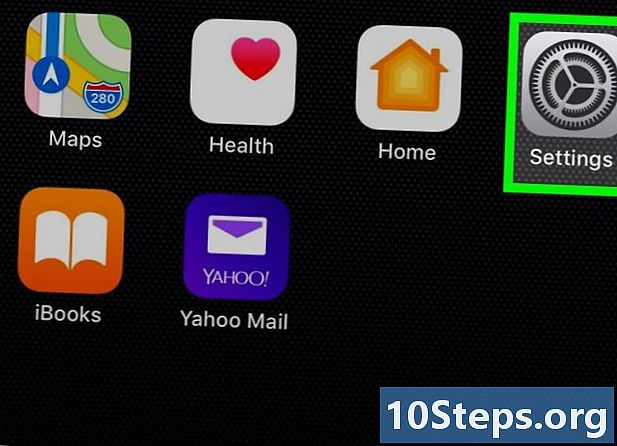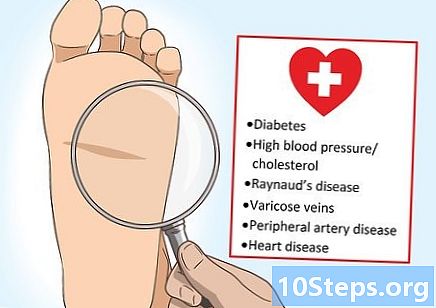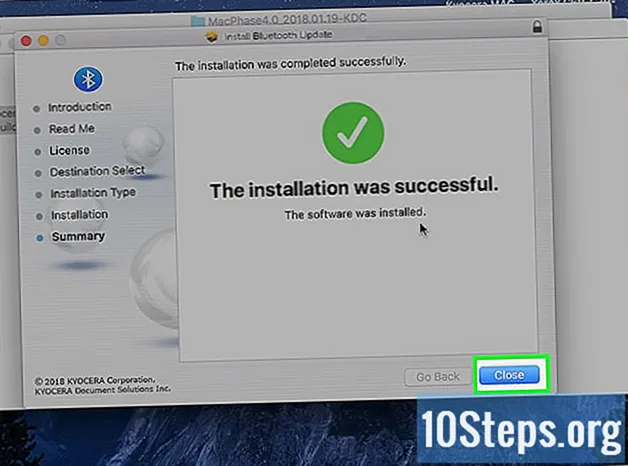
Contenido
Otras seccionesEste wikiHow te enseñará cómo habilitar la funcionalidad Bluetooth de tu computadora, teléfono o tableta e instalar un nuevo dispositivo compatible con Bluetooth. Para otros problemas de Bluetooth, puede instalar los últimos controladores de Bluetooth en su computadora.
Pasos
Método 1 de 7: habilitar Bluetooth en Windows
Menú de inicio en su PC. Haga clic en el icono del menú de Windows en la esquina inferior izquierda de su escritorio para abrir el menú Inicio.
Configuraciones en el menú Inicio. Puede encontrar esta opción en la esquina inferior izquierda del menú Inicio. Abrirá la configuración de su computadora en una nueva ventana.

. Esto habilitará instantáneamente todas las funciones de Bluetooth y relacionadas en su computadora.
Menú de Apple en la parte superior izquierda de tu Mac. Haga clic en el icono de Apple en la barra de menú en la esquina superior izquierda de su pantalla para abrir el menú de Apple.
Mostrar Bluetooth en la barra de menú opción (opcional). Puede encontrarlo en la parte inferior del menú de Bluetooth. Una vez que esté marcado, puede habilitar / deshabilitar Bluetooth en cualquier momento en su barra de menú. Para usar el icono de la barra de menú:
- Haga clic en el

Icono de Bluetooth en la barra de menú en la parte superior derecha. - Hacer clic Activar Bluetooth o Apagar Bluetooth.
- Haga clic en el
Método 3 de 7: Habilitación de Bluetooth en iPhone o iPad
Menú de configuración en su iPhone o iPad. Busque y toque el icono de engranaje gris en la pantalla de inicio o en la carpeta de una aplicación para abrir el menú Configuración.
- Alternativamente, puede deslizar el dedo hacia arriba desde la parte inferior de la pantalla y tocar el

Icono de Bluetooth en el Centro de control. El icono se volverá azul cuando Bluetooth esté encendido.
- Alternativamente, puede deslizar el dedo hacia arriba desde la parte inferior de la pantalla y tocar el
En posición. Esto habilitará instantáneamente todas las conexiones Bluetooth en su iPhone o iPad.
en el menú de aplicaciones, o deslice hacia abajo la barra de notificaciones desde la parte superior y toque el
icono de engranaje en el menú rápido.
- Alternativamente, puede deslizar hacia abajo la barra de notificaciones y tocar el Bluetooth opción o
icono aquí. Esto habilitará rápidamente Bluetooth en su Android.
- Alternativamente, puede deslizar hacia abajo la barra de notificaciones y tocar el Bluetooth opción o
En posición. Esto habilitará instantáneamente todas las funciones y conexiones de Bluetooth en su Android.
icono de menú. Por lo general, puede encontrar este botón en la esquina inferior izquierda de su escritorio. Abrirá las opciones del menú rápido en una ventana emergente.
Bluetooth en la lista. Esto ampliará una lista de todos sus elementos de Bluetooth.
- Si no ve el encabezado "Bluetooth" en el Administrador de dispositivos, puede ir directamente al Paso 7 y descargar el Instalador del controlador de Bluetooth.
Haga clic con el botón derecho en su adaptador Bluetooth actual. Busque su controlador Bluetooth debajo del encabezado Bluetooth en el Administrador de dispositivos y haga clic con el botón derecho en él para ver sus opciones.
- Normalmente será Qualcomm, Atheros o Broadcom. Estos son los tres controladores Bluetooth más comunes para Windows.
Hacer clic Actualizar el software del controlador en el menú contextual. Esto abrirá sus opciones de actualización en un nuevo cuadro de diálogo.
Seleccione Busque automáticamente el software del controlador actualizado en la ventana emergente. Windows buscará automáticamente en línea la última actualización disponible para su adaptador Bluetooth y la instalará en su computadora.
- Si se le solicita, confirme la instalación del controlador.
- Alternativamente, puede ir al sitio web del fabricante de su PC y descargar el controlador Bluetooth más reciente para su computadora aquí. Esto puede descargar un archivo ejecutable EXE o un grupo de archivos de controladores individuales.
- Si descarga un EXE, puede ejecutarlo en su computadora para instalarlo.
- Si descarga un grupo de archivos de unidad, puede seleccionar Buscar en mi computadora el software del controlador en la ventana Actualizar aquí, y seleccione manualmente la ubicación de los archivos de controlador descargados.
Hacer clic Cerrar en la ventana de instalación. Verá un mensaje que dice "Windows ha actualizado correctamente el software de su controlador" cuando finalice la instalación. Haga clic en este botón para cerrar el instalador y usar Bluetooth.
Método 7 de 7: Instalación de controladores en Mac
Abierto https://support.apple.com/kb/dl1209 en su navegador de Internet. Escriba o pegue esta URL en la barra de direcciones de su navegador y presione ⏎ Volver en tu teclado.
- Puede descargar el software de instalación / actualización oficial de Bluetooth de Apple aquí.
Haga clic en el Descargar botón. Este es un botón azul en la parte superior de la página. Descargará el archivo de instalación de Bluetooth ("BluetoothUpdate1.5.dmg") en la carpeta de descargas de su computadora.
Ejecute el archivo "BluetoothUpdate1.5.dmg" en su computadora. Busque el archivo de instalación de DMG en la carpeta Descargas de su computadora y haga doble clic en su icono para iniciar el instalador.
- Esto abrirá el contenido del instalador de DMG en una nueva ventana.
Haga doble clic en el archivo "BluetoothUpdate1.5.pkg" en la ventana DMG. Este elemento parece un icono de paquete en el instalador DMG. Esto abrirá el Instalador de actualizaciones de Bluetooth en una nueva ventana emergente.
- Si recibe un mensaje de error que indica que el programa no se puede abrir porque es de un desarrollador no identificado, consulte este artículo para ver cómo puede abrirlo.
Hacer clic Seguir hasta que comience la instalación. El instalador configurará el Bluetooth de su computadora con la última actualización.
- Cuando se le solicite, haga clic en De acuerdo aceptar los términos y condiciones de la licencia de Apple.
Hacer clic Cerrar cuando finalice la instalación. Esto cerrará la ventana del instalador. Ahora puede usar todas las funciones y dispositivos Bluetooth en su computadora.
Preguntas y respuestas de la comunidad
Consejos
Advertencias
- Si sus problemas de Bluetooth persisten después de instalar los controladores más recientes, es posible que tenga un problema de hardware con el adaptador Bluetooth USB o integrado de su computadora. Asegúrese de comunicarse con el proveedor de servicios autorizado de su computadora con respecto a problemas de hardware.